대부분의 Linux 배포판은 Firefox와 함께 제공되지만 이제 모든 주요 웹 브라우저에는 Linux 버전이 있습니다. 심지어 Microsoft 자체 Edge도 있습니다.Chromium 기반 브라우저가 웹의 사실상 기본값이 되면서 Linux 사용자는 Firefox를 보완하기 위해 브라우저가 필요할 수 있습니다.
Opera는 훌륭한 Chromium 기반 대안이며 Firefox보다 훨씬 오래되었습니다.여기에는 동기화 및 광고 차단과 같은 최신 필수 요소와 VPN 및 암호화 지갑이 포함됩니다.웹 브라우저에 가상 데스크탑과 같은 조직을 제공하는 고유한 작업 공간 기능은 진정 킬러입니다.
리눅스에 Opera 브라우저를 설치하는 다양한 방법을 살펴보겠습니다.
목차
Linux에서 Opera 다운로드
Opera는 다양한 플랫폼에서 사용할 수 있으며 실제로 Android용으로 가장 많이 선택되는 플랫폼 중 하나입니다.몇 가지 공식 Linux 패키지가 제공됩니다.여기에는 Debian 및 Ubuntu 기반 배포용 DEB, Fedora와 같은 Red Hat 파생 제품용 RPM, Ubuntu 또는 이를 지원하는 기타 배포판용 Snap이 포함됩니다.
다운로드: Opera DEB |RPM |스냅(무료)
공식 패키지는 아니지만 Opera는 Manjaro Linux와 같은 Arch 기반 배포판에서도 사용할 수 있습니다.
CLI를 사용하여 Linux에 Opera 설치
명령줄을 통해 Opera를 설치하려면 먼저 사용 중인 Linux 배포판에 해당하는 패키지를 다운로드하세요.그런 다음 다운로드 폴더에서 터미널 창을 열고 컴퓨터에 설치된 배포판에 따라 다음 명령을 다시 입력합니다.
Ubuntu 및 Debian:
sudo dpkg -i ./opera.stable-*_amd64.deb
계속하려면 Y 또는 예를 누르고 메시지가 표시되면 암호를 입력하십시오.작업이 완료되면 애플리케이션 메뉴에서 Opera를 찾아 실행할 수 있습니다.
GUI를 사용하여 Linux에 Opera 설치
DEB(Debian 및 Ubuntu 기반 배포판용) 또는 RPM(Red Hat 파생물용) 패키지와 함께 GUI를 사용하여 Opera를 설치하는 것은 충분히 쉽습니다.
- 먼저 Opera DEB 또는 RPM 패키지를 다운로드한 다음 파일 관리자를 열고 다운로드 폴더로 이동합니다.
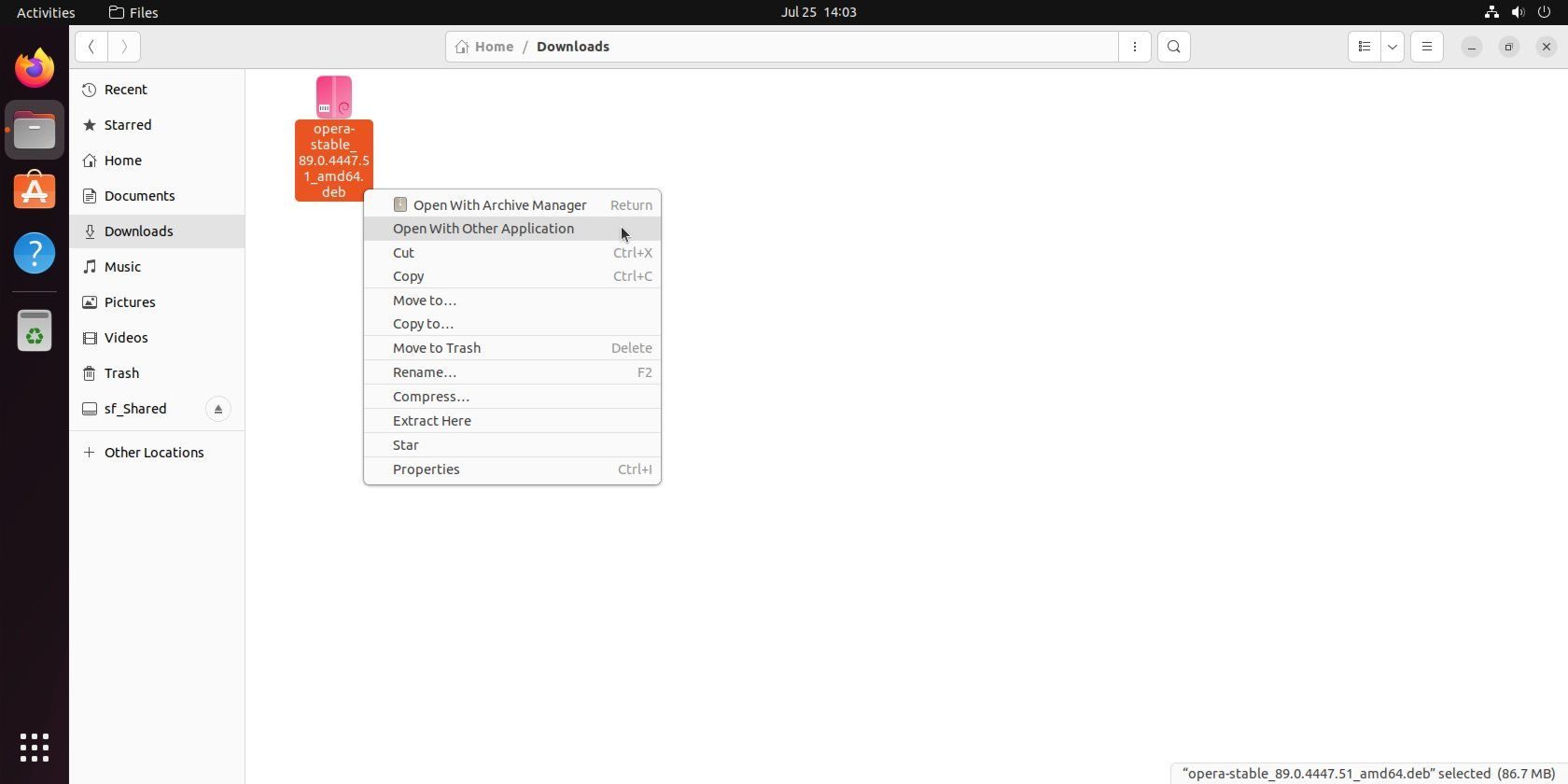
- Opera DEB를 마우스 오른쪽 버튼으로 클릭하거나RPM 파일을 열고 다른 응용 프로그램으로 열기를 선택합니다.
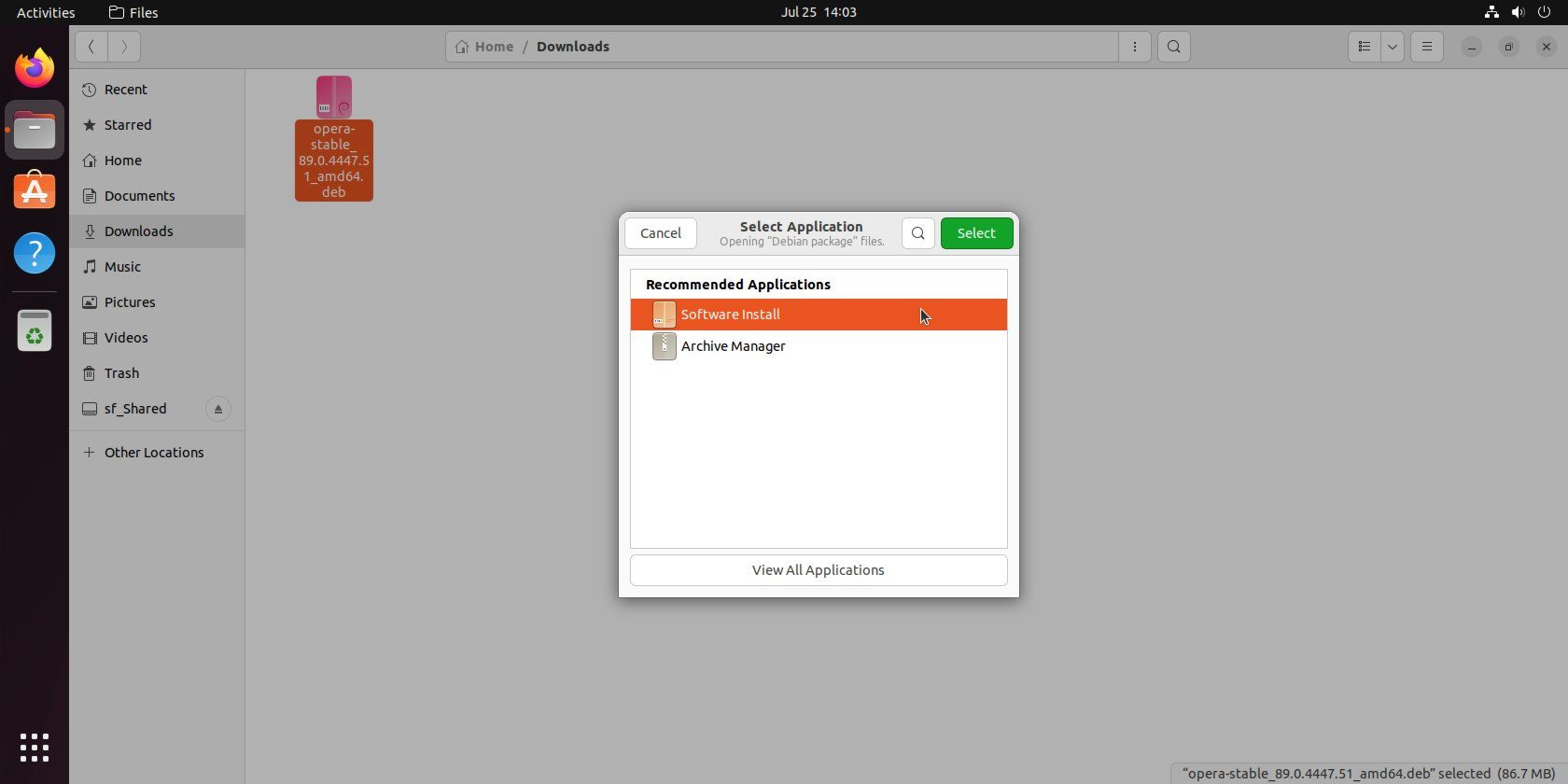
- 소프트웨어 설치를 선택한 다음 선택을 클릭합니다.
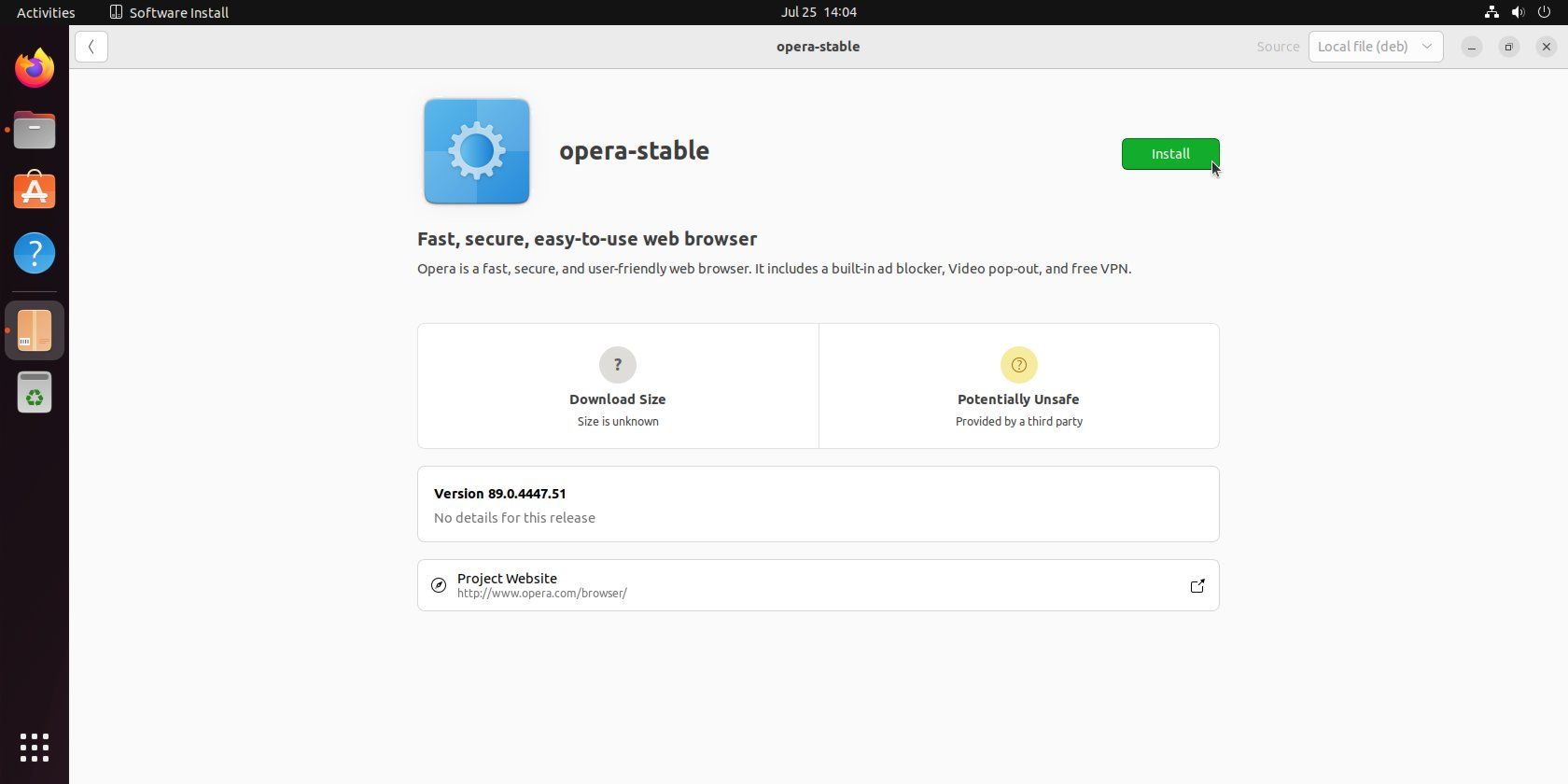
- 소프트웨어 설치가 열리면, 설치를 클릭하고 메시지가 표시되면 암호를 입력합니다.
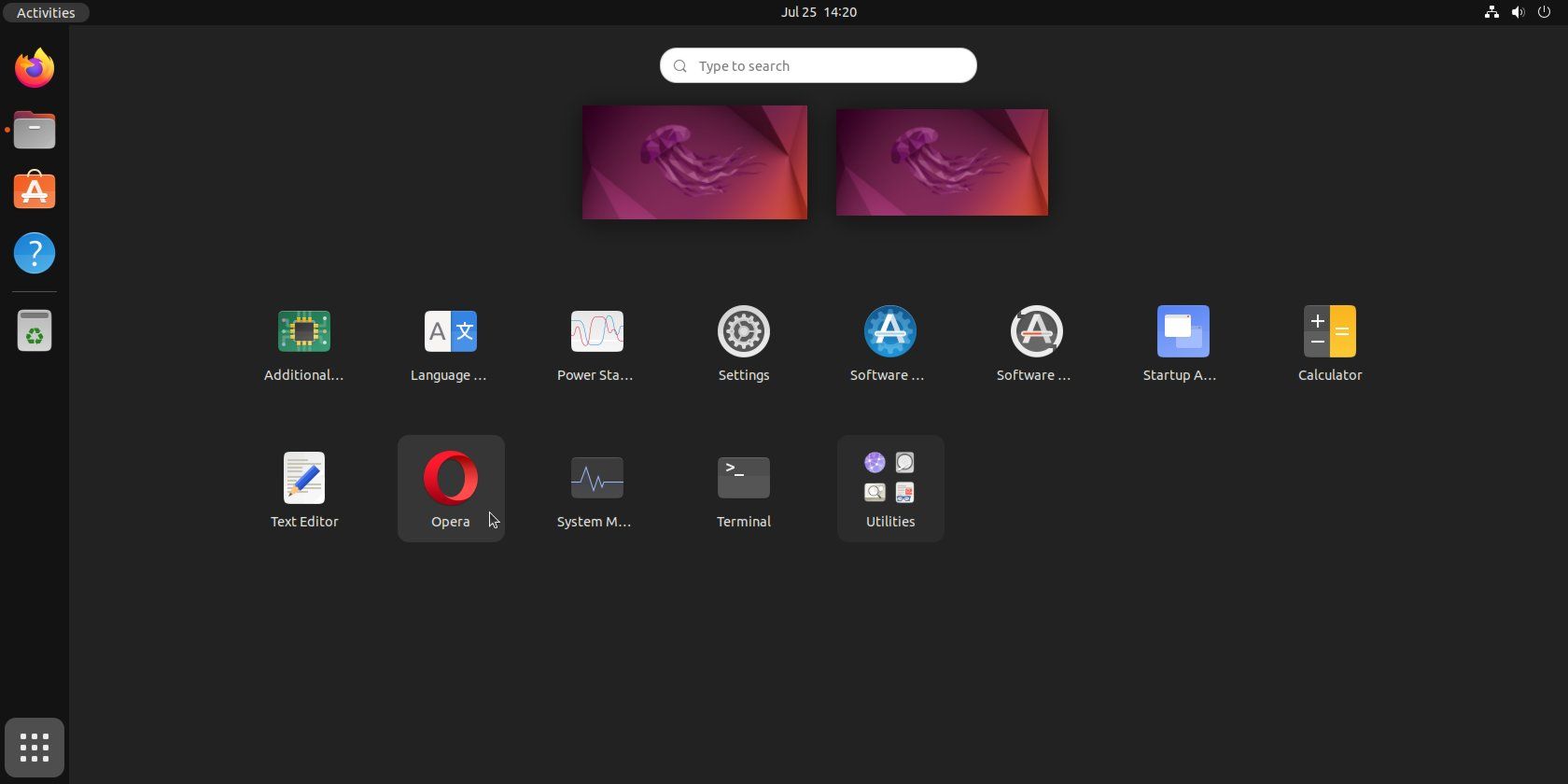
- 설치가 완료되면 애플리케이션 메뉴에서 Opera를 엽니다.
이제 시스템에 Opera가 설치되어 있어야 합니다!최고의 개인 정보 보호 추가 기능과 최고의 생산성 확장 프로그램을 확인하여 최대한 활용하십시오.
아치 기반 배포판에 그래픽으로 Opera 설치
공식 버전은 아니지만 감사하게도 Opera는 공식 Arch 커뮤니티 저장소에서 제공됩니다.그래픽 패키지 관리자를 사용하여 Manjaro에 Opera를 설치하려면:
- 배포의 GUI 패키지 관리자(예: Manjaro에서 소프트웨어 추가/제거)를 열고”opera”를 검색합니다.
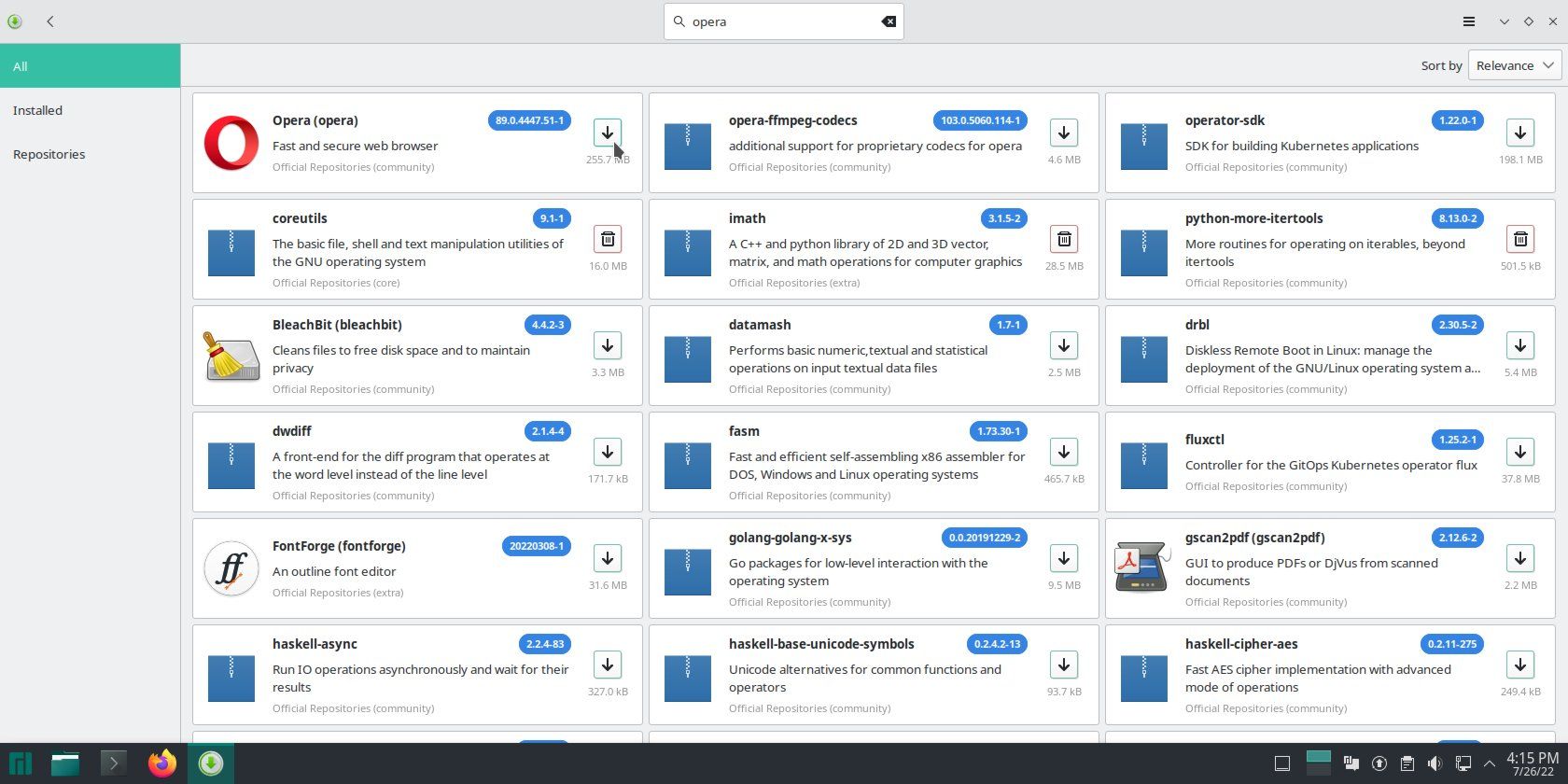
- 설치를 클릭하여 Opera를 설치용으로 표시합니다.버튼, 다운로드 버튼 또는 확인란.
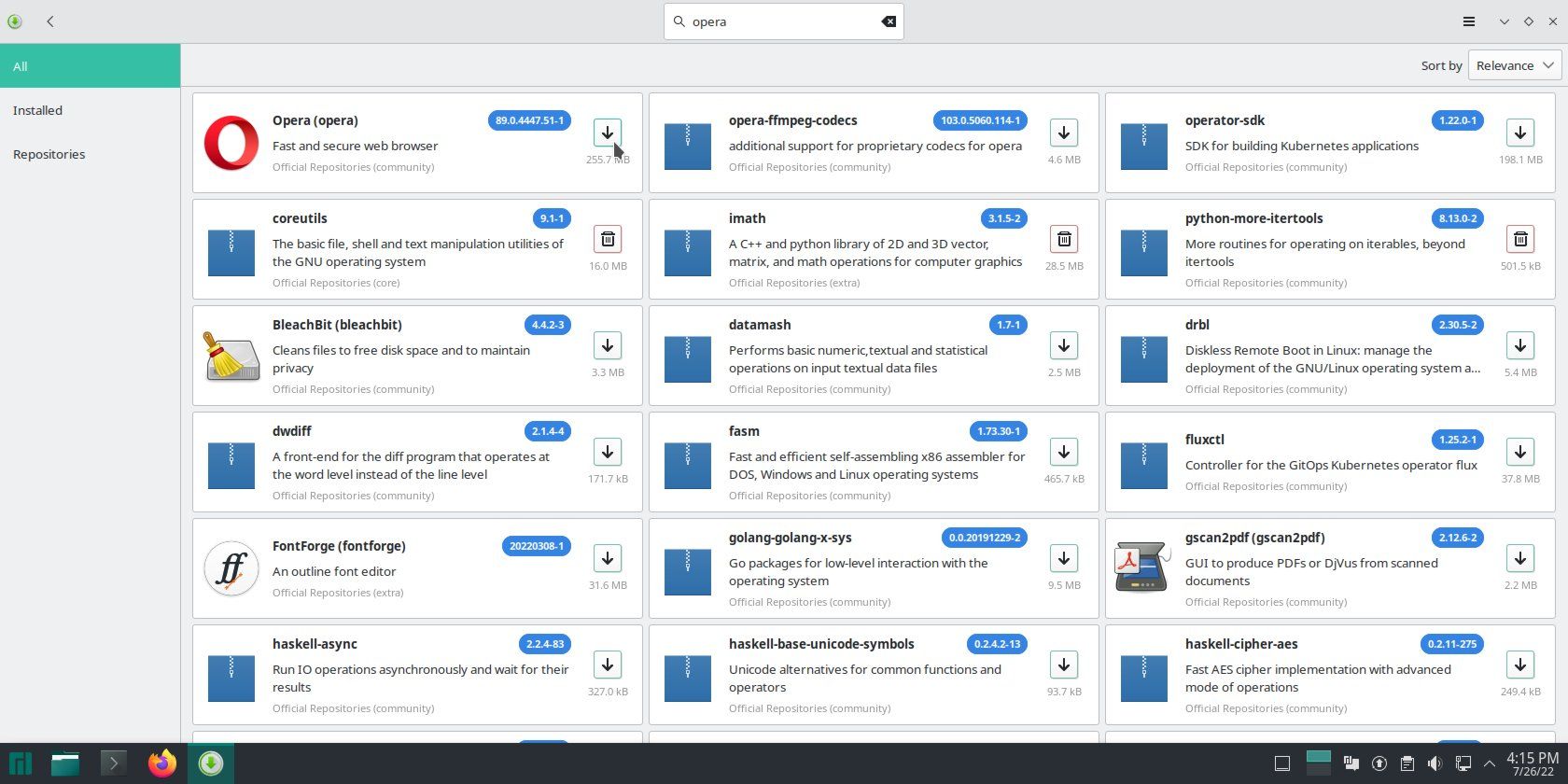
- 적용을 선택하고 메시지가 표시되면 비밀번호를 입력합니다..
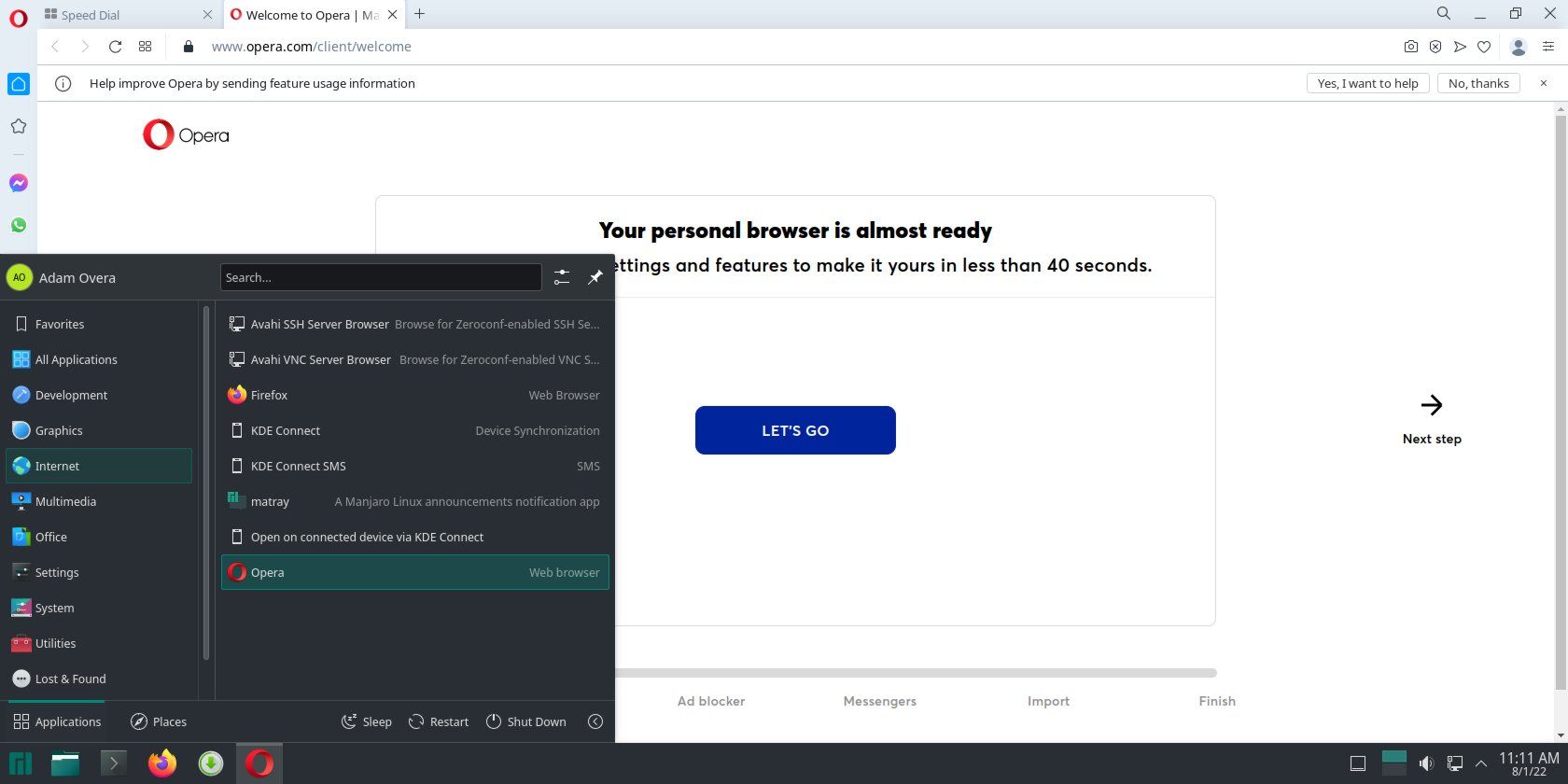
설치가 완료되면 애플리케이션 메뉴에서 Opera를 실행할 수 있습니다.
Linux에서 Snap을 사용하여 Opera 설치
배포가 Snap 패키지(Ubuntu 등)를 지원하는 경우 패키지 관리자(예: Discover 또는 Software)를 열고”Opera”를 검색한 다음 설치를 클릭하고 메시지가 표시되면 비밀번호를 입력하기만 하면 됩니다.배포판이 기본 제공되는 Snap을 지원하지 않는 경우 snapd를 먼저 설치해야 합니다.
- Snapcraft Store 링크에서 설치를 클릭한 다음 데스크톱 스토어에서 보기를 선택합니다.브라우저에서 권한을 요청하는 경우 링크 열기를 선택합니다.

- 연결 프로그램 창이 나타나야 합니다.Snap Store 또는 배포판의 기본 소프트웨어 관리자를 선택하면 잘 작동합니다.
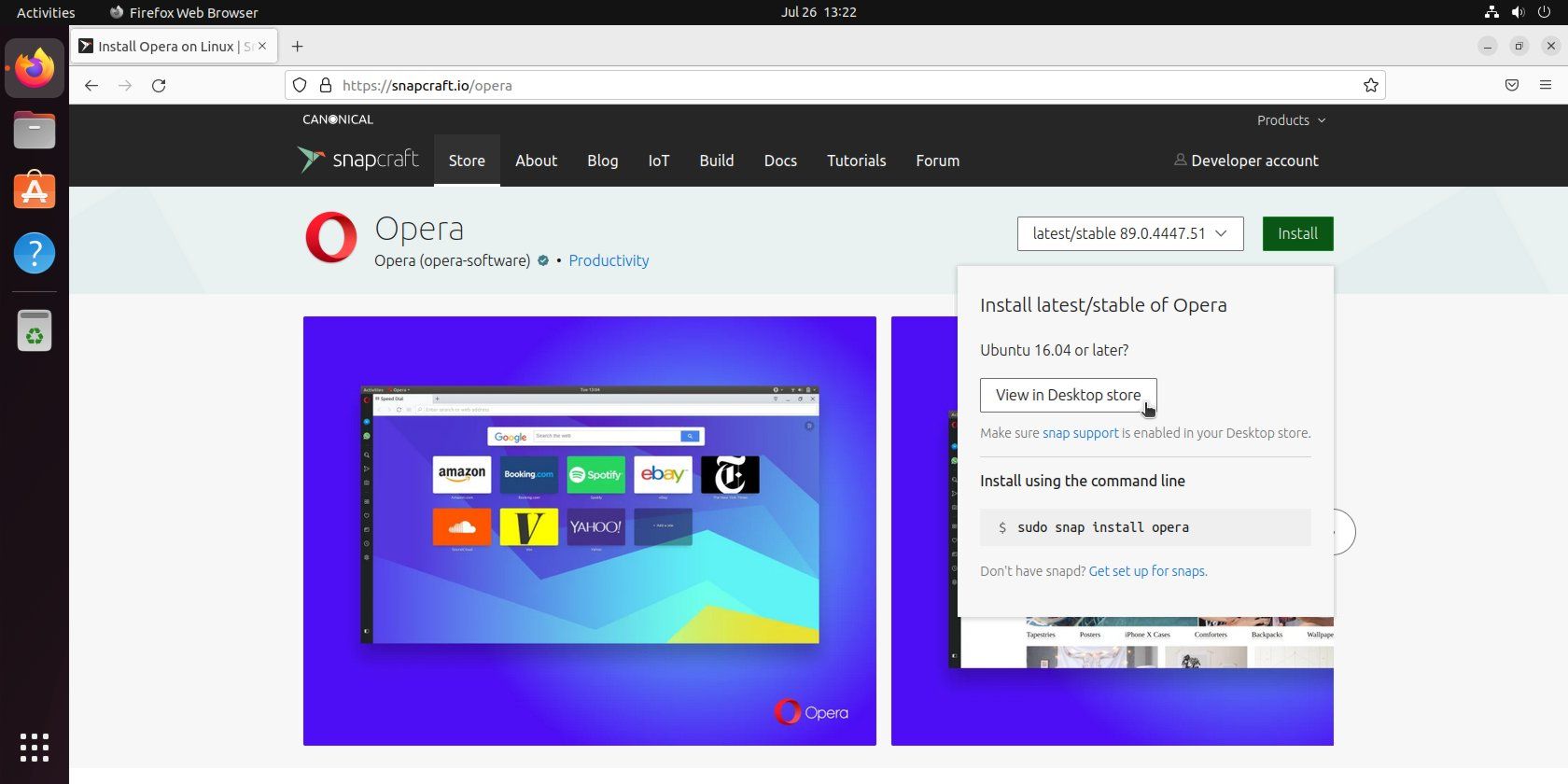
- 소프트웨어 관리자가 열리면 설치를 클릭하고 암호를 입력하십시오.프롬프트.
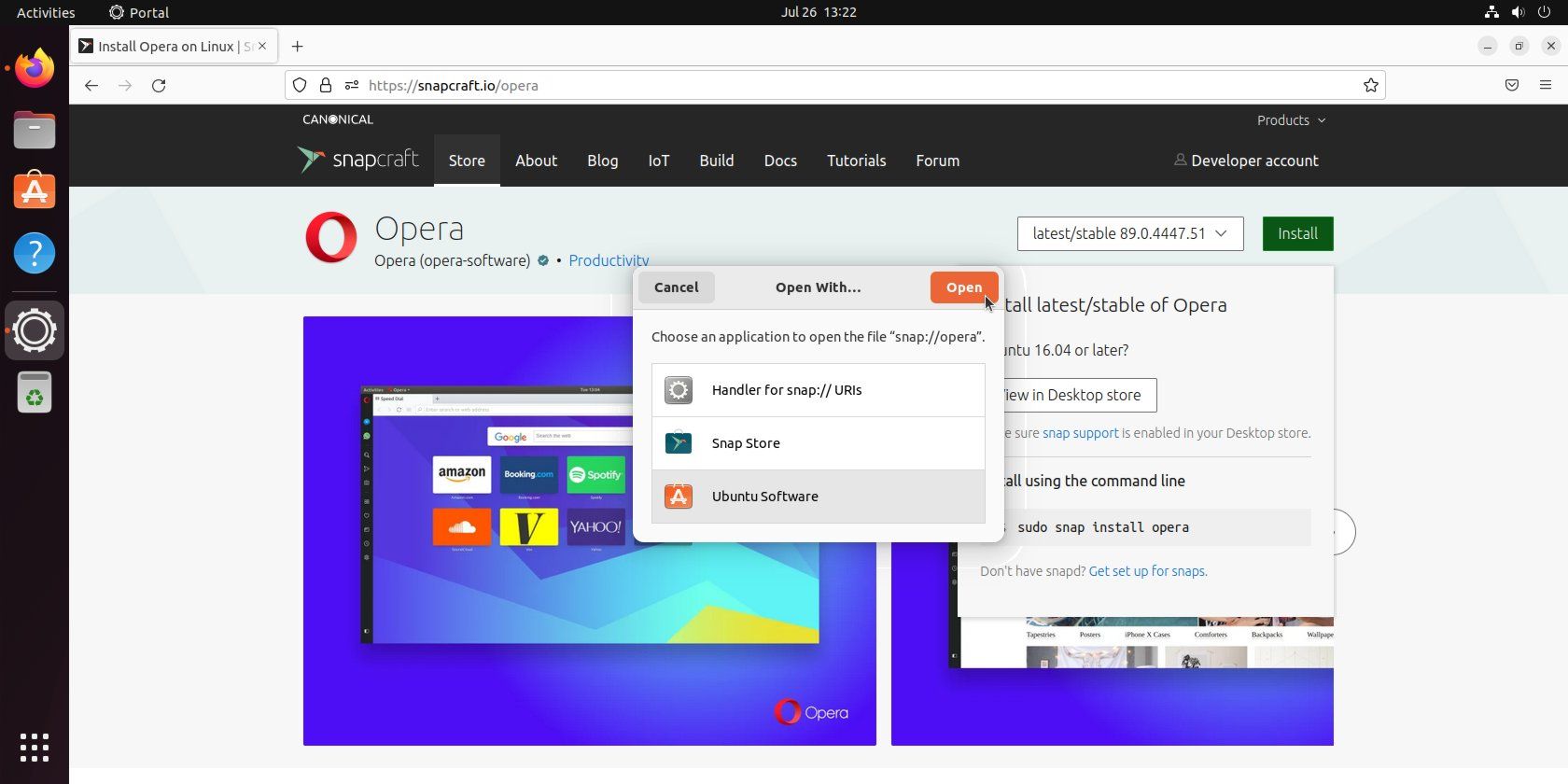
설치가 완료되면 Opera가 성공적으로 설치되어야 하며 응용 프로그램 메뉴에서 열 수 있습니다.
Linux에서 Opera 제거
원할 때마다 시스템에서 Opera를 쉽게 제거할 수 있습니다.
CLI를 사용하여 Linux에서 Opera 제거
Opera를 제거하지만 사용자 데이터는 유지하려면 사용 중인 Linux 배포판에 따라 터미널을 열고 다음 명령을 입력하십시오.
메시지가 표시되면 비밀번호를 입력하고 Y를 눌러 계속하십시오.
Snap 패키지를 설치한 경우 다음 명령을 실행하여 소프트웨어를 일시적으로 비활성화합니다.sudo snap 오페라 비활성화
메시지가 표시되면 비밀번호를 입력하고 Y를 눌러 계속하십시오.
반면, 시스템에서 Opera의 모든 흔적을 완전히 제거하려면 대신 다음 명령을 입력하십시오.
GUI를 사용하여 Linux에서 Opera 제거
DEB, RPM, Snap 및 Arch 패키지를 제거하는 일반적인 GUI 방법에는 배포판의 기본 패키지 관리자를 사용하여”opera”를 탐색하거나 검색하는 것이 포함됩니다.또는 설치한 DEB 또는 RPM 파일을 열어 패키지 관리자를 해당 소프트웨어 페이지로 직접 열 수 있습니다.찾으면 제거를 클릭합니다.
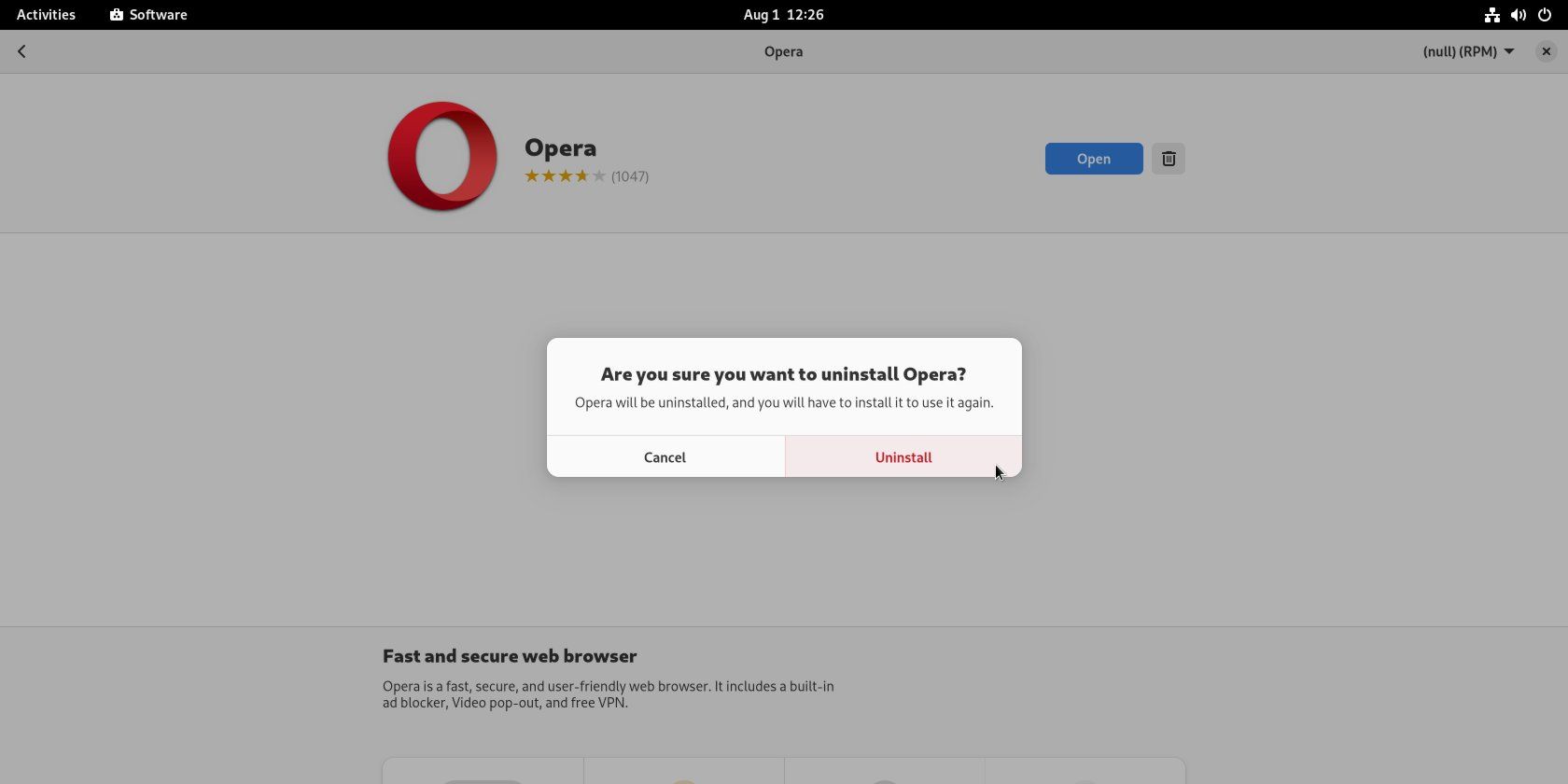
제거를 클릭하여 확인하고 루트 암호를 입력하여 계속하십시오.
안타깝게도 최근 Ubuntu 기반 배포판에는 GUI 방식을 통해 DEB 패키지를 제거할 수 있는 옵션이 없습니다.따라서 예를 들어 Ubuntu 또는 KDE Neon에서 Opera를 제거하려면 CLI 방법을 사용하는 것이 좋습니다.한편 일반적인 GUI 방법은 RPM 및 Snap 패키지는 물론 Arch 기반 배포판에서도 잘 작동하는 것 같습니다.
Linux에 Opera를 쉽게 설치할 수 있습니다!
프린지 배포판을 사용하지 않는 한 앞서 언급한 단계는 Linux에 Opera 브라우저를 성공적으로 설치하는 데 도움이 되었을 것입니다.소프트웨어를 설치하는 정확한 프로세스는 배포 제품군마다 약간 다를 수 있지만 기본 단계는 거의 동일합니다.
Opera는 최첨단 웹 브라우저이지만 모든 사람에게 적합한 것은 아닙니다.원하는 경우 Vivaldi와 같은 다른 유사한 브라우저를 선택할 수 있습니다.
